ચાલો તે સ્વીકારીએ. મેસેન્જર એક ઉત્તમ મેસેજિંગ એપ્લિકેશન છે. જ્યારે તેમાં વૉઇસ અને વીડિયો કૉલિંગનો વિકલ્પ પણ છે, મેસેન્જર તેના ચેટિંગ વિકલ્પો માટે જાણીતું છે. મેસેન્જર પર, તમે ફેસબુક પર તમારા મિત્ર સાથે જોડાઈ શકો છો, ટેક્સ્ટ સંદેશાઓની આપ-લે કરી શકો છો અને ઑડિયો/વિડિયો કૉલ્સ કરી શકો છો.
મેસેન્જર એ આનંદ માણવા માટે એક સરસ એપ્લિકેશન છે, જો તમે આકસ્મિક રીતે કેટલાક સંદેશાઓ કાઢી નાખ્યા હોય અને તેમને પાછા મેળવવા માંગતા હોવ તો શું? ઇન્સ્ટાગ્રામની જેમ, મેસેન્જર પણ તમને ડિલીટ કરેલા સંદેશાઓને સરળ પગલાં સાથે પુનઃપ્રાપ્ત કરવાની મંજૂરી આપતું નથી.
કાઢી નાખેલ પાઠો પુનઃપ્રાપ્ત કરવાનો કોઈ વિકલ્પ નથી; એકવાર તમે તેને કાઢી નાખો, તે કાયમ માટે અદૃશ્ય થઈ જશે. તમે ચેટ બોક્સમાં આ સંદેશાઓ પુનઃસ્થાપિત કરી શકતા નથી. જો કે, તમે ફેસબુકને તમારા કાઢી નાખેલા સંદેશાઓ સહિત મેસેન્જર ડેટા આપવા માટે કહી શકો છો.
Facebook ફીચરથી તમારી માહિતી ડાઉનલોડ કરો તે તમારી પાસેથી એકત્રિત કરેલી તમામ માહિતીને સાચવી શકે છે. આમાં તમે મેસેન્જર દ્વારા એક્સચેન્જ કરેલા સંદેશાઓનો સમાવેશ થાય છે. તમે HTML/JSON રીડરનો ઉપયોગ કરીને તમારા કમ્પ્યુટર/મોબાઈલ ફોન પર આ ડેટા ડાઉનલોડ કરી અને જોઈ શકો છો.
મેસેન્જર પર કાઢી નાખેલા સંદેશાઓ પુનઃપ્રાપ્ત કરો
તેથી, જો તમે Messenger પર કાઢી નાખેલા સંદેશાને પુનઃપ્રાપ્ત કરવા માંગતા હો, તો માર્ગદર્શિકા વાંચતા રહો. નીચે, અમે કેટલીક શ્રેષ્ઠ રીતો શેર કરી છે અને મેસેન્જર પર કાયમી ધોરણે કાઢી નાખેલા સંદેશાઓ પુનઃપ્રાપ્ત કરવા માટે સૌથી સરળ . ચાલો, શરુ કરીએ.
1) સંદેશાઓ આર્કાઇવ કરવામાં આવી રહ્યા છે કે કેમ તે તપાસો
જો તમને ખબર ન હોય તો, Facebook એક મેસેજ આર્કાઇવ ફીચર ઓફર કરે છે જે તમને તમારા મેસેજને છુપાવવા દે છે. તમે આર્કાઇવ ફોલ્ડરમાં ખસેડો છો તે સંદેશા તમારા Messenger પર દેખાશે નહીં.
વપરાશકર્તા ભૂલથી આર્કાઇવ ફોલ્ડરમાં ચેટ્સ મોકલી શકે છે. જ્યારે આવું થાય છે, ત્યારે સંદેશાઓ તમારા મેસેન્જર ઇનબોક્સમાં દેખાશે નહીં અને તમને એવું વિચારવા માટે છેતરશે કે સંદેશાઓ કાઢી નાખવામાં આવ્યા છે. તેથી, નીચેની પદ્ધતિઓનો પ્રયાસ કરતા પહેલા, સંદેશ આર્કાઇવ થયેલ છે કે કેમ તે તપાસો.
1. તમારા Android/iOS ઉપકરણ પર Messenger એપ્લિકેશન ખોલો. આગળ, ઉપર-ડાબા ખૂણામાં પ્રદર્શિત પ્રોફાઇલ ચિત્ર પર ટેપ કરો.
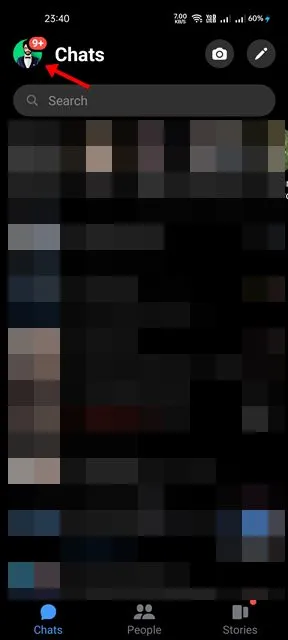
2. આ તમારું પ્રોફાઇલ પેજ ખોલશે. નીચે સ્ક્રોલ કરો અને આર્કાઇવ્ડ ચેટ્સ પર ટેપ કરો.
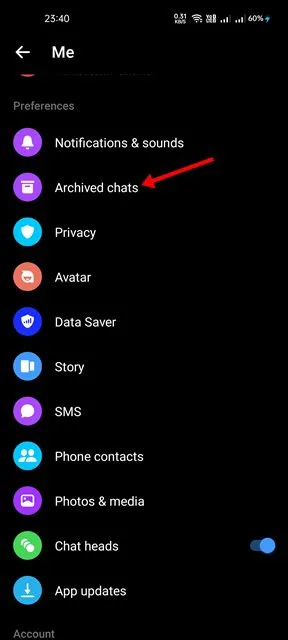
3. તમારે ચેટને અનઆર્કાઇવ કરવાની જરૂર પડશે, ચેટ પર લાંબા સમય સુધી દબાવી રાખો અને “પસંદ કરો અનઆર્કાઇવ "
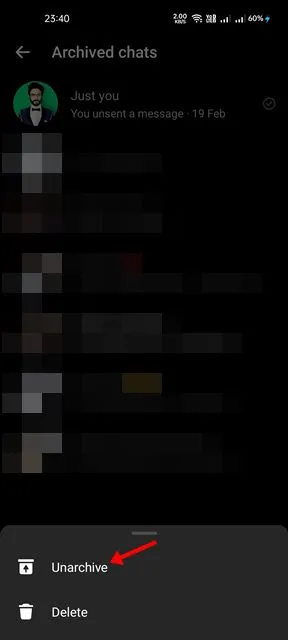
આ છે! આ ચેટને તમારા મેસેન્જર ઇનબોક્સમાં પુનઃસ્થાપિત કરશે.
2) તમારી માહિતીની નકલ ડાઉનલોડ કરો
ઉપર સૂચવ્યા મુજબ, તમે પણ કરી શકો છો તમારા Facebook ડેટાની વિનંતી કરો . Facebook જે માહિતી ફાઈલ પ્રદાન કરશે તેના ડાઉનલોડમાં મેસેન્જર પર તમે અન્ય લોકો સાથે આપલે કરેલ સંદેશાઓ પણ હશે. Facebook પરથી તમારી માહિતીની નકલ કેવી રીતે ડાઉનલોડ કરવી તે અહીં છે.
1. પ્રથમ, તમારા કમ્પ્યુટર પર ફેસબુક વેબસાઇટ ખોલો અને તેના પર ક્લિક કરો પ્રોફાઇલ ચિત્ર ઉપલા જમણા ખૂણામાં.
2. દેખાતા વિકલ્પોની સૂચિમાંથી, પસંદ કરો સેટિંગ્સ અને ગોપનીયતા .
3. સેટિંગ્સ અને ગોપનીયતામાં, પસંદ કરો સેટિંગ્સ .
4. આગળ, ડાબી તકતીમાં, ક્લિક કરો ગોપનીયતા .
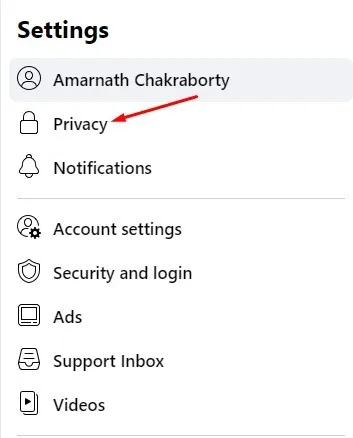
5. આગળ, ટેપ કરો તમારી ફેસબુક માહિતી .
6. જમણી બાજુએ, ક્લિક કરો પ્રોફાઇલ માહિતી ડાઉનલોડ કરો .
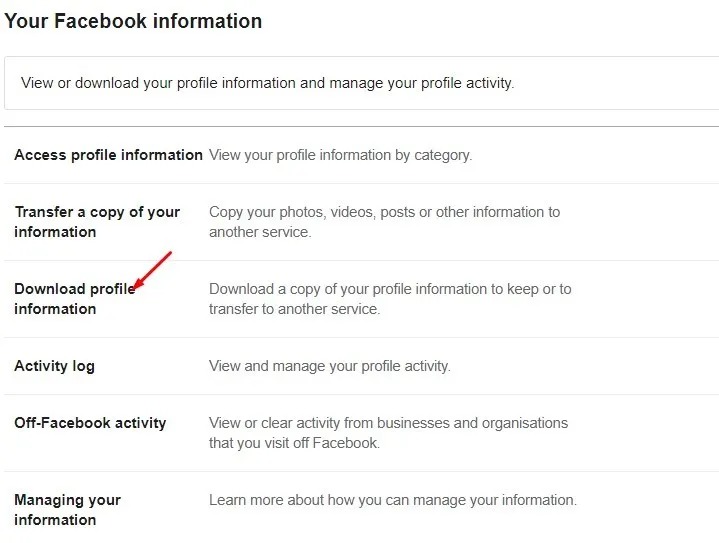
7. કોઈપણ ફોર્મેટ પસંદ કરો HTML .و JSON ફાઇલ પસંદગી વિકલ્પમાં. જોવા માટે સરળ HTML ફોર્મેટ; JSON ફોર્મેટ અન્ય સેવાને વધુ સરળતાથી આયાત કરવાની મંજૂરી આપશે.
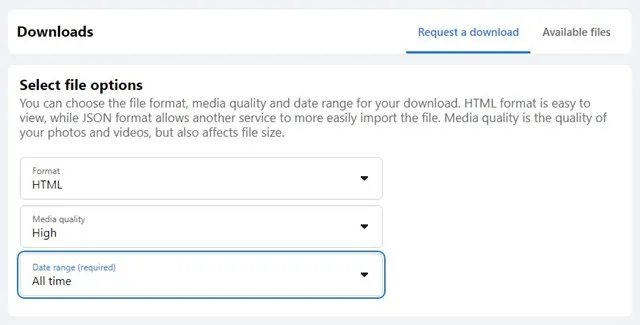
8. તારીખ શ્રેણીમાં, પસંદ કરો બધા સમયે .
9. આગળ, નીચે સ્ક્રોલ કરો અને લિંક પર ક્લિક કરો બધાને નાપસંદ કરો. એકવાર થઈ જાય, પસંદ કરો સંદેશાઓ "
10. હવે નીચે સ્ક્રોલ કરો અને ટેપ કરો વિનંતી ડાઉનલોડ કરો .
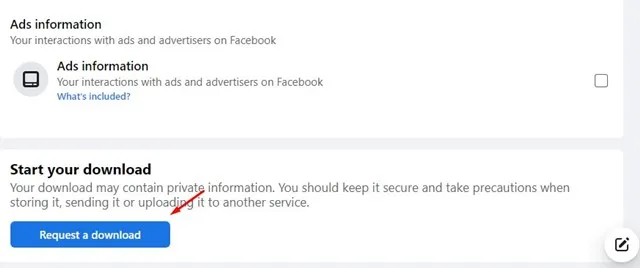
આ છે! આ ડાઉનલોડ માટે પૂછશે. એકવાર તમારી નકલ બની જાય, તે થોડા દિવસો માટે ડાઉનલોડ માટે ઉપલબ્ધ રહેશે. તમને તમારી ડાઉનલોડ ફાઇલ “” વિભાગ હેઠળ મળશે. ઉપલબ્ધ ફાઇલો " તમારા કમ્પ્યુટર પર ફાઇલ ડાઉનલોડ કરો, તેને અનઝિપ કરો અને કાઢી નાખેલા સંદેશાઓ માટે તપાસો.
3) મેસેન્જર કેશ ફાઇલોમાંથી સંદેશ તપાસો
ઠીક છે, આ ફક્ત Android ના કેટલાક સંસ્કરણો પર કાર્ય કરી શકે છે. ઉપરાંત, જો તમે Messenger ના નવીનતમ સંસ્કરણનો ઉપયોગ કરી રહ્યાં હોવ તો તે કામ કરશે નહીં. મેસેન્જર તમારા સ્માર્ટફોનમાં ચેટ કેશ ફાઇલને સેવ કરે છે. મેસેન્જર કેશ ફાઇલ જોવા માટે તમારે ફાઇલ મેનેજર એપ્લિકેશનનો ઉપયોગ કરવો પડશે.
- સૌ પ્રથમ, તમારા Android ઉપકરણ પર ફાઇલ મેનેજર એપ્લિકેશન ખોલો.
- તે પછી, પર જાઓ આંતરિક સ્ટોરેજ > Android > ડેટા .
- ડેટા ફોલ્ડરમાં, શોધો com.facebook.katana> fb_temp વિશે
- હવે તમારે જરૂર છે fb_temp ફાઇલ વિશ્લેષણ કાઢી નાખેલ ટેક્સ્ટ શોધવા માટે.
મહત્વનું: જો તમે તાજેતરમાં Messenger માટે કેશ સાફ કર્યું છે, તો તમને એપ્લિકેશન મળશે નહીં. મેસેન્જર કેશ કાઢી નાખવાથી તમારા ઉપકરણમાંથી અસ્થાયી ફાઇલ દૂર થાય છે.
આ કેટલીક સરળ રીતો છે મેસેન્જર પર કાઢી નાખેલા સંદેશાઓ પુનઃપ્રાપ્ત કરવા માટે . જો તમને કાયમી ધોરણે કાઢી નાખવામાં આવેલ મેસેન્જર સંદેશાઓ પુનઃપ્રાપ્ત કરવા માટે વધુ મદદની જરૂર હોય, તો અમને નીચેની ટિપ્પણીઓમાં જણાવો. ઉપરાંત, જો લેખ તમને મદદ કરે છે, તો તેને તમારા મિત્રો સાથે શેર કરો.
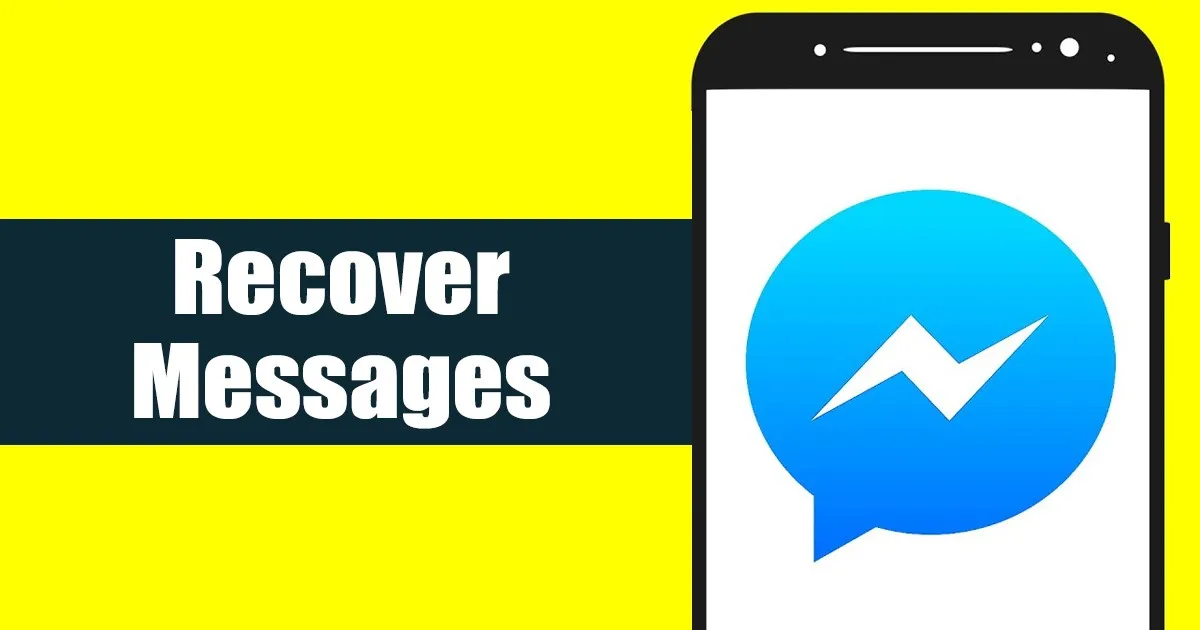
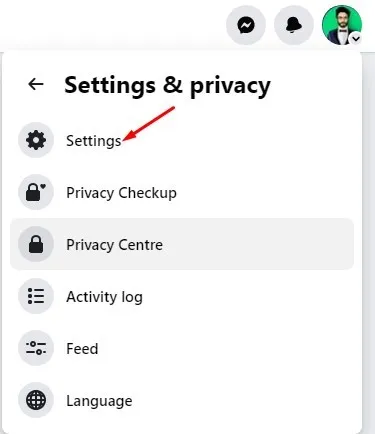
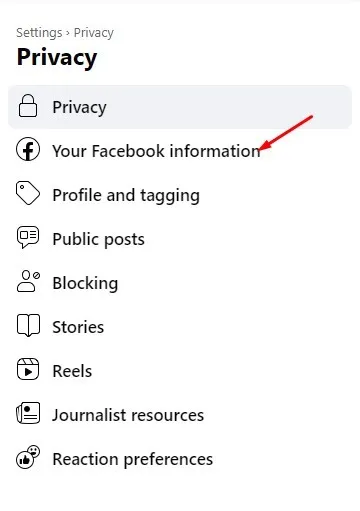
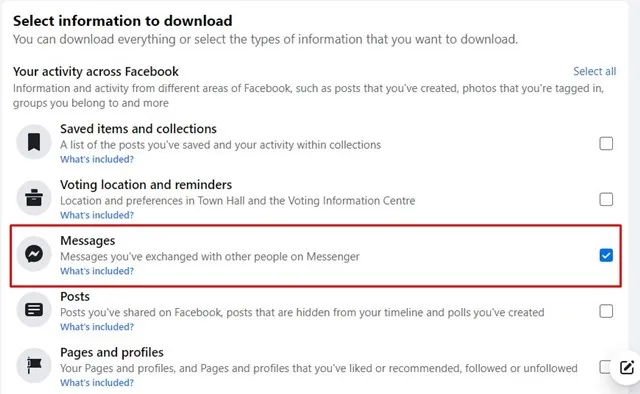









ગંભીર ડીલેટ પોસ્ટની જરૂર છે
ઔર સંદેશ કાઢી નાખો